Не работает siri? Попробуйте эти исправления для устранения проблем. Что делать если Siri не может Вас понять Не работает сири на айфоне слышит
Siri начнет понимать вас с полуслова!
Многие пользователи iPhone, особенно в странах СНГ, не очень сильно жалуют Siri. Большинство владельцев смартфонов Apple никогда не пользуются голосовым помощником, либо делают это крайне редко. Зачастую причина нелюбви к Siri заключается в том, что ассистент просто не слышит обращения пользователя с использованием команды «Привет, Siri». В этой инструкции рассказали об эффективном способе исправить ситуацию и в значительной мере улучшить работу Siri на iPhone.

Обучите Siri повторно, но уже специальным образом
Функция «Привет, Siri» позволяет владельцу iPhone обращаться к голосовому помощнику не прикасаясь к смартфону. Человеку достаточно сказать «Привет, Siri» и озвучить желаемый запрос к ассистенту. Данная функция невероятно удобна, так как делать запросы к Siri становится максимально удобно. Кроме этого, эта возможность выручает, например, за рулем, когда отвлекаться на iPhone совершенно не хочется, а поставить напоминание или сделать какой-либо другой запрос к Siri необходимо.
И все было бы отлично, но иногда iPhone не распознает команду «Привет, Siri», причем происходит это чаще, чем того хотелось бы. Пользователи винят в этом сильный шум, слабые микрофоны и отдельно саму Siri. Но на самом же деле проблема в не самой идеальной настройке функции «Привет, Siri».

Дело в том, что большинство пользователей настраивают функцию «Привет, Siri» при этом держа iPhone в руках. Таким образом для Siri создаются самые что ни на есть тепличные условия. В них она будет без проблем распознавать голос пользователя и команду «Привет, Siri». Но если человек будет находиться далеко от смартфона или же вокруг будет шумно, то велик шанс, что ассистент ничего не услышит.
Как же настроить функции правильно? Перейдите в меню «Настройки » → «Siri и поиск » и поставьте флажок на пункте «Слушать Привет, Siri ». Если он уже стоял, то снимите и вновь поставьте его для перехода в меню настройки функции.

На первом экране настройки «Привет, Siri» нажмите «Дальше», положите iPhone на стол, отойдите от него на несколько шагов и произнести команду «Привет, Siri». Выполните калибровку функции, все так же находясь в нескольких шагах от смартфона.

Если Вы обнаружили, что не работает siri на IPhone 6, приходите в наш сервисный центр Apple. Мы сделаем диагностику, в ходе которой выясним все сбои в работе. После этого наши специалисты возьмутся за устранение поломки. Эта услуга далеко не единственная, которую мы предоставляем. У нас можно заменить непригодную аккумуляторную батарею или любую неисправную деталь, осуществить ремонт любой сложности, установить любые нужные настройки, убрать заводскую недоработку, настроить бесперебойное фай-фай соединение, ввести айфон в режим восстановления и многое другое. Кроме этого, мы проводим консультации.
IPhone 6 уже был популярный до своего торжественного выхода. Ведь эта модель имеет довольно мощную начинку. Оснащен iOS 8, прочный и немаркий корпус, nano SIM, дисплей 4,7 дюймов, цветной IPS, сенсорный, Wi-Fi 802.11ac, Bluetooth 4.0, USB, NFC, продуманная спутниковая навигация GPS/ГЛОНАСС, скоростной Apple A8 процессор, поддержка диапазонов LTE, не пропадает просто так соединение с интернетом, Geo Tagging, голосовой помощник, вместительное хранилище для важных данных, сопроцессор M8, чистейший звук, система мобильных платежей Pay. Такой аппарат примечателен и тем, что может работать до 14 часов без подзарядки.
Нарушить идеальное представление об Айфоне может тот факт, что не работает siri на IPhone 6. Это довольно неудобно, особенно для тех, кто регулярно пользуется этой функцией.
Приводим в чувства сири
- в настройках деактивируйте сири на пару минут;
- переподключите сеть;
- снова активируйте сири.
Как правило, такой метод во многих случаях оказывается эффективный. Но бывают и исключения. Если все равно не работает siri на IPhone 6, мы предлагаем обратиться к нашим мастерам в сервисный центр Apple.
Не работает siri, как правило, отлично работает на iPhone и iPad, но иногда Siri перестает работать, как предполагалось. Если у вас не работает Siri, это руководство поможет вам в устранение неполадок Siri на вашем iPhone или iPad 10.5 .
Мы рассмотрим некоторые эффективные приемы устранения неполадок, чтобы исправить общие проблемы с Siri.
Первое, что вы должны сделать, если не работает Siri – это проверить следующее:
- Имеет ли ваш iPhone или iPad активное подключение к интернету через Wi-Fi и/или сотовую связи
- Убедитесь, что ничто не блокирует микрофон на iPhone или iPad
- Убедитесь, что Siri включена в настройках
- Убедитесь, что вы говорите четко и лаконично на языке распознаваемым Siri
Большинство проблем Siri связаны с отсутствием подключения Wi-Fi на устройстве или подключения к интернету, который(ое) необходимо проверить первым, наряду с микрофоном, который не закрыт и исправно работает. Если вы все еще испытываете проблемы с Siri, следующие советы должны помочь вам для устранения неполадок в работе приложения.
Исправить путем перезагрузки Siri на iPhone, iPad.
- Для большинства моделей iPhone и iPad, нажмите и удерживайте кнопку домой и кнопку питания.
- Для iPhone 7 и более поздней версии, нажмите и удерживайте кнопку громкости (вниз) и кнопку питания.
Вы можете также оформить мягкую перезагрузку, поворачивая устройство iOS
Когда iPhone или iPad перезагрузятся, попробуйте использовать Siri как обычно, он должен работать.
Исправить проблемы, переключая Siri несколько раз
Вот как можно снова переключить Siri и устранить многие простые вопросы с сервисом:
Чаще всего, включить функцию достаточно, чтобы Siri снова работал.
Если Siri говорит: “Siri не доступен” или “извини, я не могу выполнить ваш запрос сейчас” или похожие…
“Siri не доступен” и подобные сообщения об ошибках обычно указывают на то, что у Siri есть проблемы с подключением к интернету. Убедитесь, что вы подключены к Wi-Fi или активному сотовому плану данных, а затем повторите попытку. Не давно вышла iOS 11 beta вы можете её себе установить на iPhone.
Очень редко, siri не работает из-за проблемы с сервером Apple, не смотря на то, что Siri не имеет отношения к iPhone или iPad. Такие случаи редкость. Но если это так, Siri должна начать работать в ближайшее время.
Другие Варианты По Устранению Неполадок Siri
- Поддерживает ли iPhone Siri? Очевидно, это руководство применяется только для iPhone и iPad устройств, которые поддерживают Siri, если у вас древняя модель устройства функции Siri может просто напросто не быть на вашем устройстве
- В Siri должна быть включена поддержка функции использования
- Siri должен работать! Главная кнопка для этой функции должна быть активирована (кроме Привет, Siri, который активируется голосом)
- Если Siri работает, но голосовой ввод: “Привет, Siri” не работает. Проверьте настройки и разрешите активацию приложения голосом.
Siri – это уникальная система распознавания голоса на устройствах IPhone/IPad. С её помощью вы можете получить быстрый доступ к функциям и поиску данных в телефоне или Интернете, используя голосовые команды.
У вас возникли проблемы с использованием «умного помощника»? Если не работает Сири, необходимо проверить настройки смартфона. Повторите все указанные ниже действия, чтобы исправить возникшую проблему.
Расположение смартфона
Еще с выходом IOS 9 пользователи заметили некую особенность в использовании Siri: если в помещении находятся сразу несколько устройств под управлением IOS, на фразу «Привет, Сири» отреагирует только один девайс, который находится к вам ближе всего. Перед использованием голосового помощника убедитесь в том, что рядом нет другого смартфона или планшета.
Говорить нужно четко в разговорный динамик девайса. Это обеспечивает 100% возможность распознавания вашего голоса.
Откат настроек
Голосовой помощник совместим со всеми устройствами от Apple, на которых установлена IOS 8 и выше. Если вы заметили любые неточности или ошибки в процессе работы Сири, советуем откатить смартфон к заводским настройкам. Это действие гарантировано устранит все программные баги.
Зажмите одновременно клавишу «Домой» и клавишу включения. Удерживайте кнопки пока на дисплее не появится значок яблока. Теперь смартфон перезагрузится и запросит повторную регистрацию. Введите данные уже существующего Apple ID, чтобы продолжить использование IPhone.

Работа с обновлениями
Проблемы с Сири часто объясняются одновременной несовместимостью помощника, модели телефона и установленной операционной системы. Если разработчики выпустили новый пакет обновлений и адаптировали под него Siri, скорее всего, поддержка утилиты в более старой ОС уже не будет такой активной, потому могут появляться сбои.
Чтобы использовать стандартное ПО без каких-либо проблем, регулярно обновляйте IOS до новой версии. Проверить наличие апдейтов можно в окне настроек «Основные»-«ПО и обновления». Подключите IPhone к маршрутизатору и установите обнаруженную прошивку.

Включение утилиты в настройках
Убедитесь, что на IPhone включена функция отображения умного помощника.
- В основных настройках активируйте ползунок «Siri»;
- Затем включите пункт «разрешить “Привет, Сири”». Впредь программа будет включаться после произношения данной фразы;
- Перезагрузите телефон, чтобы изменения вступили в силу.

Siri долго не отвечает
Для записи обращения к Сири нужно сначала нажать клавишу «Домой», а затем задать нужный вопрос. Если утилита не распознала вашу команду, попробуйте подключить к IPhone наушники со встроенным микрофоном. Проговорите команду в гарнитуру.
Если не работает Сири на айфоне, убедитесь, что утилита настроена на распознавание вашего языка. Зайдите в настройки и кликните на пункт «Siri». В поле язык выберите нужное значение. Полный список языков, которые поддерживает программа доступен на официальном сайте Apple.

Заметьте! Сири не будет работать, если на телефоне включен режим экономии энергии и заряда осталось слишком мало. Подключите IPhone к кабелю питания и повторите вышеуказанные действия.
После всех настроек смартфона Сири все равно не реагирует? Скорее всего, динамики телефона не работают. Потребуется ремонт телефона. Подробная инструкция о том, как самостоятельно заменить динамик . Также, убедитесь, что используете быстрое соединение с глобальной сетью (Wi-Fi или 3G).
Вы говорите: «Привет, Siri», а в ответ тишина. Звук пропал.
Как мы писали ранее, о новой возможности экономного использования аккумулятора в iOS 9 здесь в пункте 15. «Лицом в пол»: всегда класть телефон экраном вниз, что не даст активировать экран, при получении уведомлений. Функция будет полезна для тех, у кого сообщения «сыпятся» ежечасно, экран всегда будет в «отключенном» состоянии, хотя звуковые сигналы останутся в соответствии с выбранным режимом.
Все было хорошо, пока пользователи не попытались воспользоваться функцией «Привет, Siri», также подробно о функционале мы говорили тут, которая на новом iPhone 6s доступна теперь всегда, а не только во время подключения к сети смарфтона. Siri не реагирует на вас, когда телефон лежит вниз экраном, получается одно нововведение противоречит другому и пользователь находится в затруднительном положении.
Активировать «Привет, Siri» при “Facedown Detection” можно следующим образом:
1. Заходим в «Настройки».

2.
Выбираем раздел «Конфиденциальность».

3.
Щелкаете по «Движение и фитнес».

4.
Тяните ползунок «Отслеживание фитнеса» в положение выключить, при этом “Facedown Detection” отключится, а Siri будет всегда в «боевой» готовности.

Этим небольшим лайфхаком вы можете привести Siri в чувство независимо от положения вашего смартфона.